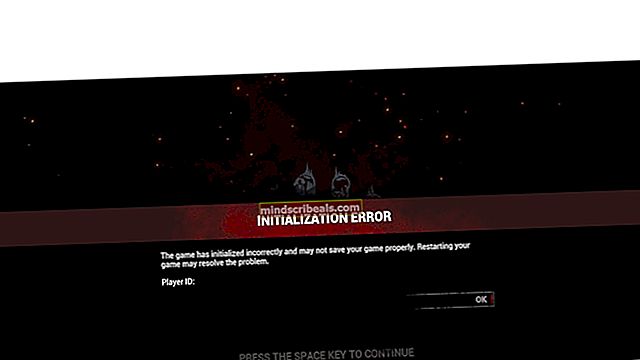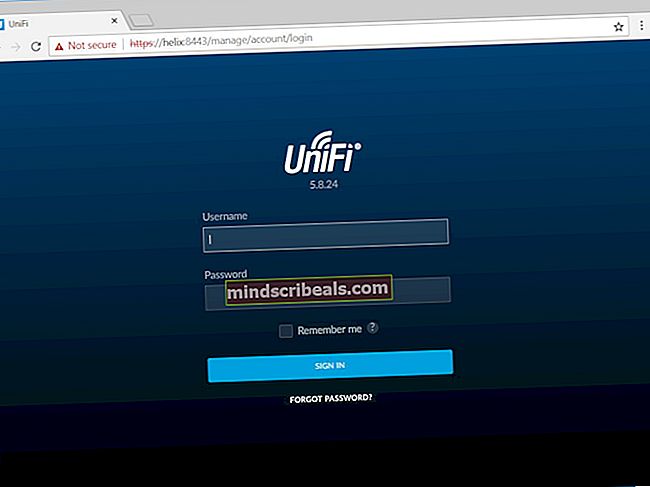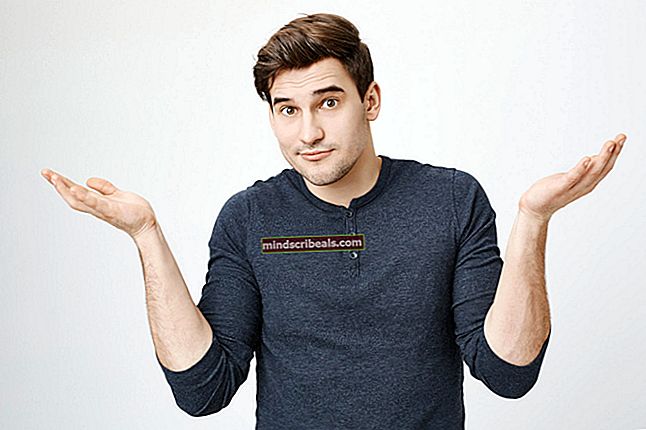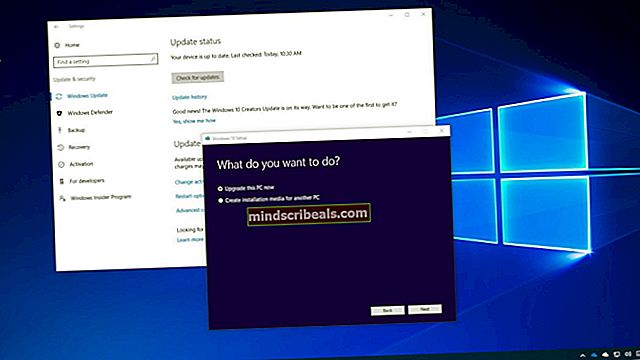Fix: Kodet format Windows-fejl 0xc00d5212
Nogle Windows 10-brugere har bemærket fejlen 0xc00d5212 (0xc00d5212), når de forsøger at afspille AVI-videoer i både Windows Media Player og Windows 10 Film og TV-appen. Når en video startes, vises fejlkoden sammen med meddelelsen "Kan ikke afspilles. Elementet blev kodet i et format, der ikke understøttes. "

Det er ikke klart nøjagtigt, hvorfor fejlen er sådan, men det er sandsynligvis relateret til displaydriveren eller videokodec. Vi løser dette problem på 3 måder, som inkluderer opdatering af grafikdrivere, geninstallation af lyddriveren, opdatering af Windows og brug af VLC, en alternativ medieafspiller.
Metode 1: Opdatering af grafikdrivere
- Tryk på Windows + R nøgler, skriv devmgmt.msc og klik Okay . Dette åbner Device Management Console.

- Enhedshåndtering, udvid Displayadaptere, højreklik på din grafikkort under denne kategori, og klik Afinstaller og tjek Slet driversoftwaren til denne enhed, og så Okay for at fjerne driverne.

- Besøg driversiden på din leverandørs websted, og søg efter dine grafikkortdrivere. Download og installer driveren på din pc, og genstart den. Prøv at afspille en AVI-video igen for at se, om problemet er løst. Ellers, gå til den næste metode.
Alternativt kan du opdatere direkte fra enhedsadministratoren ved at:
- Tryk på Windows + R nøgler, skriv devmgmt.msc . Dette åbner Device Management Console.

- I Enhedshåndtering skal du udvide Displayadaptere , højreklik på din grafikkort under denne kategori, og klik Opdater driversoftware og klik derefter på Søg automatisk efter opdateret driversoftware .

- Når driverne er opdateret, skal du genstarte din pc og prøve at afspille en AVI-video for at se, om den afspilles nu.
Metode 2: Afinstallation af din lyddriver
Nogle brugere havde flere lyddrivere installeret og løst problemet, efter at de havde fjernet det. Vi gennemgår vores installerede lyddrivere og fjerner dem, der ikke er nødvendige.
- Tryk på Windows + R nøgler, skriv devmgmt.msc . Dette åbner Device Management Console.

- I Enhedshåndtering skal du udvide Styring af lyd, video og spil , højreklik på en hvilken som helst tredjeparts lydenhed (f.eks. Conexant SmartAudio HD), du ser under denne kategori, og højreklik og klik Afinstaller enhed .

- Genstart din pc, og prøv at afspille en AVI-video for at bekræfte, om løsningen fungerede.
Metode 3: Opdatering af Windows
Det anbefales at bruge denne metode efter at have prøvet den tidligere metode.
- Tryk på Windows-nøgle + I for at åbne Windows-indstillinger.
- Vælg Opdatering og sikkerhed og vælg Søg efter opdateringer . Windows vil kontrollere for opdateringer og begynde at downloade afventende opdateringer.

- Genstart din pc efter opdateringen, og prøv at afspille en .avi-video.
Metode 4: Afspilning med VLC
VLC er en kraftfuld og populær medieafspiller, der spiller alle formater. Hvis ingen af ovenstående metoder fungerede, kan du bruge dette som løsning.
- Besøg VLCs officielle hjemmeside og download en kopi af VLC.
- Dobbeltklik på den eksekverbare og installer den.
- Start VLC på din pc og afspil dine AVI-videoer eller andre formater med den.